Jautājums
Problēma: kā novērst Yahoo mājaslapas izmaiņas?
Sveiki. Es vienmēr izmantoju Google.com kā savu primāro meklētājprogrammu, jo uzskatu, ka tā ir visprecīzākā un noderīgākā. Pēdējā laikā ikreiz, kad atveru pārlūkprogrammu, savā ekrānā redzu Yahoo mājaslapas izmaiņas. Ikreiz, kad vēlos pārlūkot internetu, man Google lapa ir jāievada manuāli, nevis automātiski. Man nav ne jausmas, kāpēc tas notiek, bet es vēlētos atgūt savu Google sākumlapu, lūdzu? Paldies jau iepriekš!
Atrisināta atbilde
Yahoo mājaslapas izmaiņas ir vienkārši izskaidrojamas. Jūs novērojāt šīs izmaiņas, jo potenciāli nevēlama programma uzlauza jūsu pārlūkprogrammu.[1] Pārlūkprogrammu nolaupītāji bieži iekļūst iekārtās bez lietotāju atļaujas un maina Google Chrome, Internet Explorer, Mozilla Firefox, Safari un citu pārlūkprogrammu iestatījumus. Lai gan šie nevēlamie viesi netiek uzskatīti par ļaunprātīgu programmatūru,[2] tie noteikti neietilpst lietotāju iekārtās, it īpaši, ja tie ir injicēti negodīgi.
Yahoo ir likumīga meklētājprogramma, un to izmanto aptuveni 2,1% lietotāju visā pasaulē. Tas atpaliek tikai aiz Bling (3,07%) un Google (91,2%)[3]. Google meklētājprogramma joprojām ir ārkārtīgi dominējoša un uzticama, un lielākā daļa lietotāju dod priekšroku tam. Tomēr Yahoo sadarbojas ar citām organizācijām un saistītajiem uzņēmumiem, kas to reklamē, izmantojot savus produktus. Šo paņēmienu sauc par programmatūras komplektēšanu, un to bieži izmanto bezmaksas programmatūras izstrādātāji.
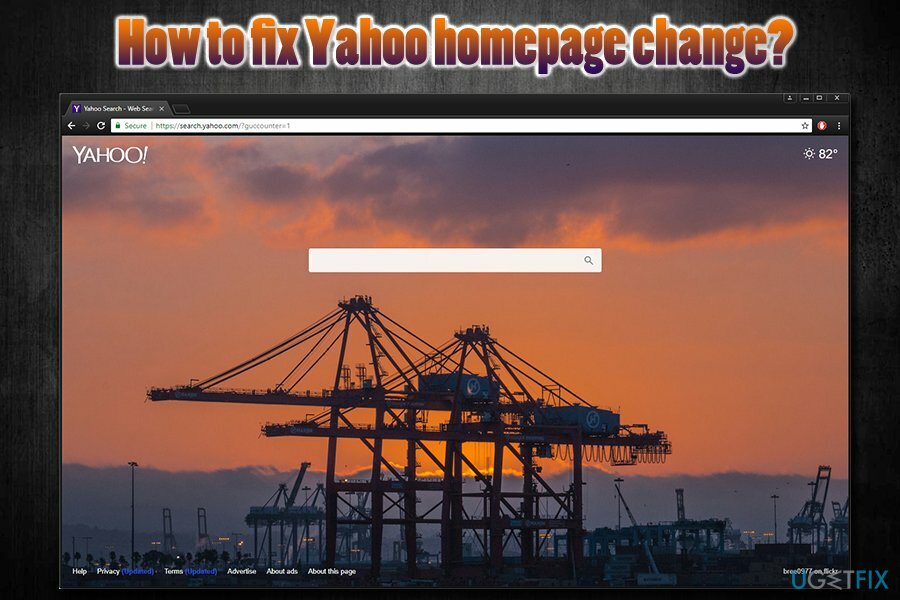
Ja lietotāji nepievērš uzmanību, instalējot bezmaksas programmatūru, koplietojamo programmatūru vai programmatūras atjauninājumus, viņi var izlaist iepriekš atzīmēto rūtiņu, kas norāda, ka Yahoo meklētājprogramma tiks iestatīta kā galvenā. Lietotājiem var tikt piedāvāti arī papildu komponenti, piemēram, rīkjoslas, meklētājprogrammas, papildinājumi utt. Diemžēl vairumā gadījumu, lai izvairītos no šīm lietojumprogrammām, ir jāizvēlas uzlabotais vai pielāgotais instalēšanas režīms. Lai gan lielākā daļa lietotāju joprojām izmanto ieteicamo metodi, viņi izlaiž šo darbību un pēkšņi atklāj, ka viņu meklētājprogramma un sākumlapa ir mainītas.
Mēs vēlamies brīdināt lietotājus, ka dažas no šīm lietojumprogrammām var būt potenciāli bīstamas. Pārlūkprogrammu nolaupītāju satraucošās funkcijas ietver:
- Modificēti pārlūkprogrammas iestatījumi;
- Uzmācīgas reklāmas var bloķēt saturu visās apmeklētajās vietnēs;
- Novirzīšana var novest uz vietnēm, kurās ir ļaunprātīga programmatūra;
- Iespēja neļaut iestatīt sākumlapu uz sākotnējo;
- Spēja uzraudzīt ievērojamu daudzumu personu neidentificējošas informācijas;[4]
- Pārlūkošanas paradumu kontrole;
- Rādīt mazāk precīzus meklēšanas rezultātus utt.
Mēs varam jums apliecināt, ka Yahoo pati par sevi nenovedīs jūs uz ļaunprātīgām vietnēm, pat ja tā ir nokļuvusi jūsu datorā, izmantojot programmatūras komplektēšanu. Tomēr, ja pamanījāt Yahoo mājaslapas izmaiņas, pastāv liela iespēja, ka instalējāt programmatūru, nepievēršot īpašu uzmanību, un jūsu datorā var paslēpties vairāk mazuļu. Papildu drošībai mēs iesakām skenēt ierīci ar ReimageMac veļas mašīna X9.
Bez turpmākas kavēšanās parādīsim, kā pilnībā atinstalēt Yahoo no katras pārlūkprogrammas.
Atinstalējiet Yahoo no Windows
Lai atinstalētu šos failus, jums ir jāiegādājas licencēta versija Reimage Reimage atinstalējiet programmatūru.
- Klikšķiniet uz Sākt un ierakstiet Vadības panelis meklēšanas lodziņā
- Zem Programmas, klikšķis Atinstalējiet programmu
- Atrodiet Yahoo saistītu programmatūru, ar peles labo pogu noklikšķiniet to un nospiediet Atinstalēt
- Pagaidiet, līdz atinstalēšana ir pabeigta
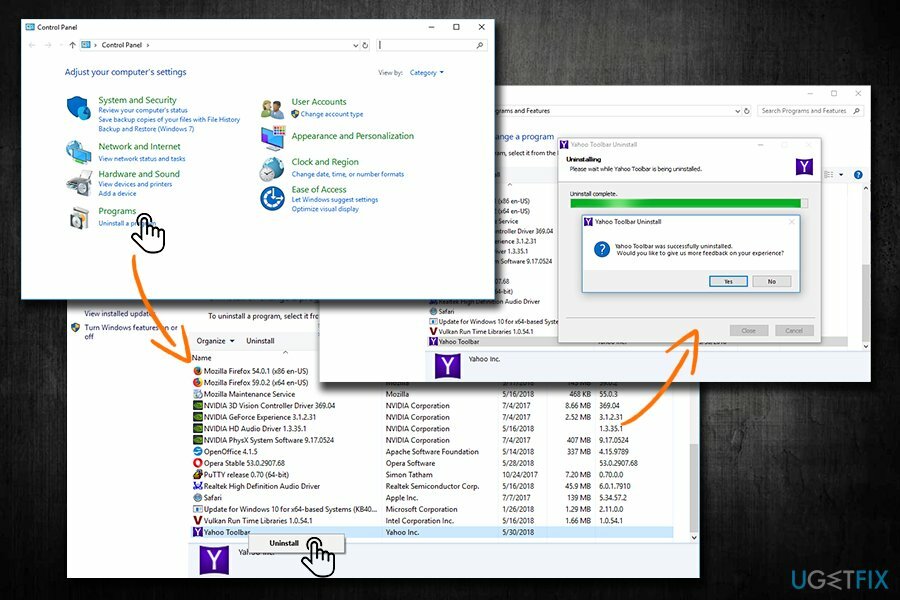
Atinstalējiet Yahoo no Mac
Lai atinstalētu šos failus, jums ir jāiegādājas licencēta versija Reimage Reimage atinstalējiet programmatūru.
- Izvēlieties Aiziet pogu ekrāna augšējā kreisajā stūrī un izvēlieties Lietojumprogrammas
- Pagaidi līdz Lietojumprogrammas tiek ielādēta mape un pēc tam atrodiet Yahoo saistīto programmu
- Ar peles labo pogu noklikšķiniet uz tā un atlasiet Pārvietot uz miskasti
Atinstalējiet Yahoo paplašinājumu no Google Chrome un atiestatiet tā iestatījumus
Lai atinstalētu šos failus, jums ir jāiegādājas licencēta versija Reimage Reimage atinstalējiet programmatūru.
Paplašinājums ir manuāli jānoņem no Google Chrome:
- Noklikšķiniet uz Izvēlne pārlūkprogrammas augšējā labajā stūrī
- Izvēlēties Vairāk rīku un tad Paplašinājumi
- Atrodi Yahoo paplašinājums un nospiediet Noņemt
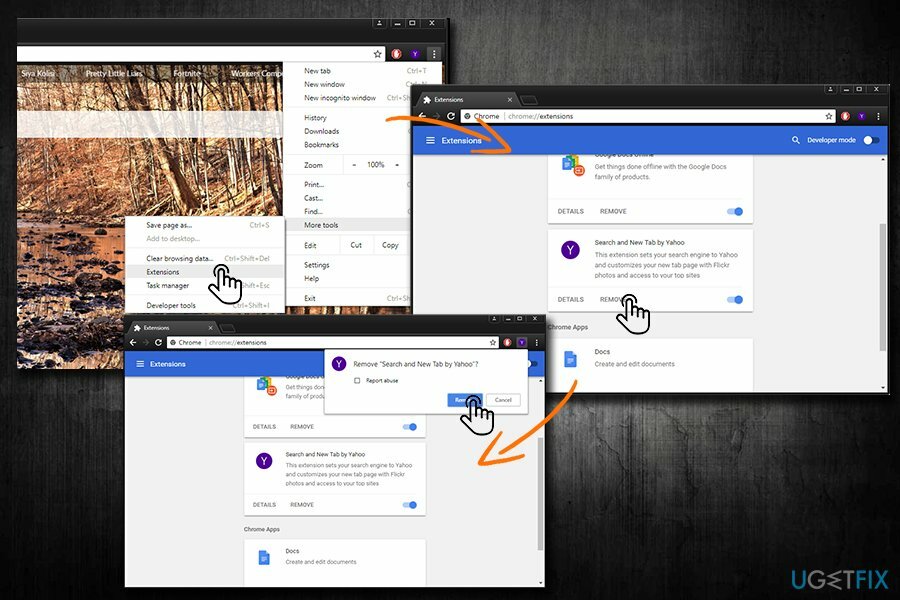
Lai atiestatītu Google Chrome, rīkojieties šādi:
- Klikšķiniet uz Izvēlne vēlreiz un izvēlieties Iestatījumi
- Labajā pusē atlasiet Iestatījumi vēlreiz un noklikšķiniet Papildu
- Izvēlēties Atiestatīt un notīrīt
- Klikšķis Atiestatīt iestatījumus un tad Atiestatīt
Atinstalējiet Yahoo paplašinājumu no Mozilla Firefox un atiestatiet tā iestatījumus
Lai atinstalētu šos failus, jums ir jāiegādājas licencēta versija Reimage Reimage atinstalējiet programmatūru.
Ja izmantojat pārlūkprogrammu Mozilla Firefox, ievērojiet šīs vadlīnijas:
- Noklikšķiniet uz Menu pogu labajā augšējā stūrī
- Izvēlieties Papildinājumi
- Labajā pusē noklikšķiniet uz Paplašinājumi
- Atrast Yahoo saistīto programmu un atlasiet Noņemt
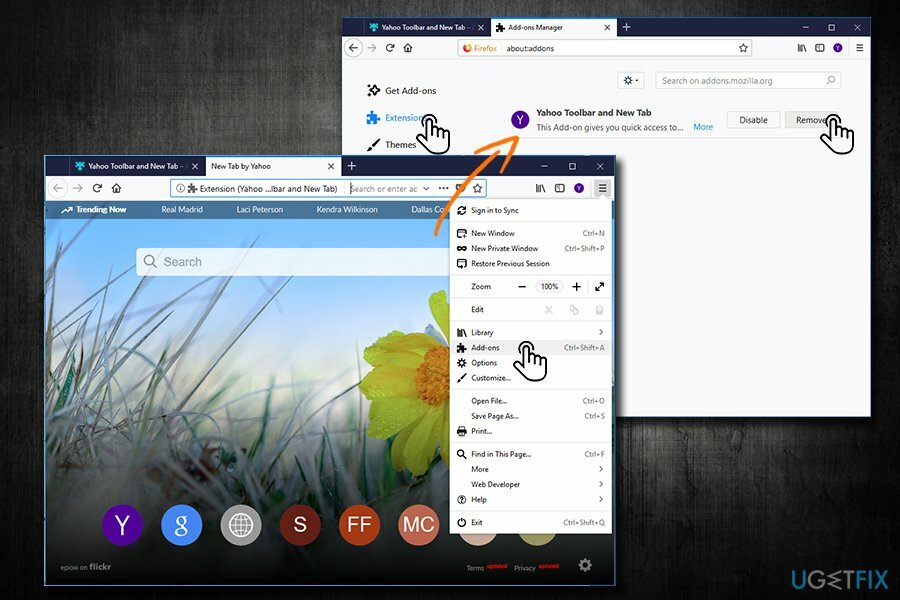
Lai atiestatītu Mozilla Firefox, izpildiet šos norādījumus:
- Iet uz Palīdzība > Traucējummeklēšanas informācija
- Loga labajā pusē noklikšķiniet uz Atsvaidziniet Firefox
- Parādīsies brīdinājuma logs. Izvēlieties Atsvaidziniet Firefox atkal
Atbrīvojieties no programmām tikai ar vienu klikšķi
Varat atinstalēt šo programmu, izmantojot detalizēto ceļvedi, ko jums ir iesnieguši ugetfix.com eksperti. Lai ietaupītu jūsu laiku, esam izvēlējušies arī rīkus, kas palīdzēs šo uzdevumu veikt automātiski. Ja steidzaties vai jūtat, ka neesat pietiekami pieredzējis, lai pats atinstalētu programmu, izmantojiet šos risinājumus:
Piedāvājums
dari to tagad!
Lejupielādētnoņemšanas programmatūraLaime
Garantija
dari to tagad!
Lejupielādētnoņemšanas programmatūraLaime
Garantija
Ja jums neizdevās atinstalēt programmu, izmantojot Reimage, informējiet mūsu atbalsta komandu par savām problēmām. Noteikti sniedziet pēc iespējas vairāk informācijas. Lūdzu, dariet mums zināmu visu informāciju, kas, jūsuprāt, mums būtu jāzina par jūsu problēmu.
Šajā patentētajā labošanas procesā tiek izmantota 25 miljonu komponentu datubāze, kas var aizstāt jebkuru bojātu vai trūkstošu failu lietotāja datorā.
Lai labotu bojātu sistēmu, jums ir jāiegādājas licencēta versija Reimage ļaunprātīgas programmatūras noņemšanas rīks.

Privāta piekļuve internetam ir VPN, kas var novērst jūsu interneta pakalpojumu sniedzēju valdība, un trešās puses no jūsu tiešsaistes izsekošanas un ļauj jums palikt pilnīgi anonīmam. Programmatūra nodrošina īpašus serverus straumēšanai un straumēšanai, nodrošinot optimālu veiktspēju un nepalēninot darbību. Varat arī apiet ģeogrāfiskos ierobežojumus un skatīt tādus pakalpojumus kā Netflix, BBC, Disney+ un citus populārus straumēšanas pakalpojumus bez ierobežojumiem neatkarīgi no jūsu atrašanās vietas.
Ļaunprātīgas programmatūras uzbrukumi, jo īpaši izspiedējprogrammatūra, neapšaubāmi rada vislielāko apdraudējumu jūsu attēliem, videoklipiem, darba vai skolas failiem. Tā kā kibernoziedznieki datu bloķēšanai izmanto spēcīgu šifrēšanas algoritmu, to vairs nevar izmantot, kamēr nav samaksāta izpirkuma maksa bitkoinā. Tā vietā, lai maksātu hakeriem, vispirms jāmēģina izmantot alternatīvu atveseļošanās metodes, kas varētu palīdzēt atgūt vismaz daļu zaudēto datu. Pretējā gadījumā jūs varat arī zaudēt savu naudu kopā ar failiem. Viens no labākajiem rīkiem, kas varētu atjaunot vismaz dažus šifrētos failus - Data Recovery Pro.